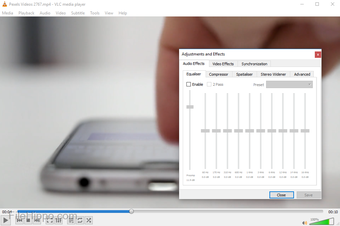Lettore multimediale gratuito
VLC Media Player è un lettore multimediale gratuito per i sistemi operativi Windows dedicato a video, audio e vari altri file multimediali, che vanta un'interfaccia facile da usare. Attraverso le funzionalità streaming del software, inoltre, gli utenti possono trasmettere contenuti accessibili esclusivamente online. La community di VLC Media Player può accedere a una quantità impressionanti di contenuti multimediali all'interno di un software open-source - che offre un sacco di opportunità.
VLC Media Player è gratuito?
VideoLAN Project è un'organizzazione non-profit che ha rilasciato il VideoLAN Client Media Player nel 2001. Pur permettendo alle persone di donare denaro, VideoLAN Project offre il suo lettore multimediale multipiattaforma gratuitamente.
Il lettore multimediale funziona con i sistemi Windows , compresi Windows Store e Windows Phone. All'interno delle piattaforme Apple , il software è disponibile su MacOS X, iOS e Apple TV. Le persone possono usare VLC Media Player anche su Linux, Android, Chrome, e vari altri sistemi operativi.
Pubblicità
A cosa serve VLC Media Player?
Una volta scaricato, il lettore VLC può aprire file multimediali all'interno del software. Per associare i vari tipi di file al programma, puoi cliccare con il tasto destro del mouse sulle icone dei file, selezionare 'Apri con', e cliccare su 'Scegliere il programma predefinito'. Nel pop-up che segue, sarà sufficiente selezionare 'VLC Media Player' e il gioco è fatto.
Scegliendo VLC Media Player come programma predefinito, tutti i tuoi file multimediali saranno avviati con questo programma. Le estensioni di file supportate da questo software sono AAV, AVI, FLAC, MKV, MOV, MP3, MP4, M2TS, OGG, TS, WV, ecc.
All'interno del lettore multimediale, ci sono due menu, sulla parte superiore e inferiore della finestra. Il menù principalmente utilizzato è quello posto nella parte inferiore, perché riprende le tipiche funzioni di un lettore multimediale (play, rewind, stop, forward, full screen, toggle playlist, loop e shuffle).
I pulsanti play, rewind, stop e forward controllano le capacità di riproduzione multimediale. L'icona a schermo intero permette ai video di espandersi in modalità full screen sui device. Per aprire le playlist, puoi cliccare sul tasto 'Toggle playlist' nella parte inferiore dello schermo. La funzione “loop” permette di mettere in ripetizione continua i file audio e video.
Il pulsante 'Random' permette ai brani all'interno delle playlist di essere riprodotti in modalità shuffle. Sul lato destro del menu in basso ci sono le funzionalità per aumentare, diminuire e silenziare il volume dei contenuti multimediali.
Il 'Menu' nella parte superiore dell’interfaccia serve invece sostanzialmente ad aprire i file. Se vuoi creare una playlist devi selezionare il tasto 'Open Multiple Files...'. Per riprodurre i file multimediali più velocemente o più lentamente devi scegliere l’opzione 'Velocità', contenuta nella scheda 'Riproduzione' e selezionare la velocità preferita - che si misura in velocità normale, un po' più veloce o più lento, o molto più veloce o molto più lento.
Puoi scegliere quali altoparlanti utilizzare durante la riproduzione di VLC Media Player sul device in questione selezionando 'Dispositivo audio' nella scheda 'Audio'; questa funzione ti permette di sfruttare al massimo delle potenzialità tutte le cuffie, altoparlanti e dispositivi audio che possiedi. Alcune opzioni utili nella scheda 'Video' sono 'Fullscreen', 'Always Fit Window', 'Zoom' e 'Take Snapshot'.
VLC ti permette inoltre di accedere anche ai sottotitoli dei tuoi contenuti multimediali. Nella barra degli strumenti, all'interno della scheda 'Subtitle', devi scegliere 'Add Subtitle File …' se il contenuto multimediale in questione non ha i sottotitoli associati; se invece ci sono i sottotitoli associati, allora potrai scegliere fra le opzioni fornite.
Una delle schede più informative è 'Strumenti' , posta sulla barra superiore. Per avere maggiori informazioni sui file, devi selezionare 'Media Information' e 'Codec Information', che ti permettono di accedere alla stessa finestra. Sotto la scheda 'General', si possono trovare informazioni sul file: titolo, editore, copyright, ecc. Nella scheda 'Codec', le persone possono visualizzare il tipo di codec dei file , la risoluzione, il frame rate, ecc.
Per controllare le playlist dei file audio e video, i consumatori possono passare alla scheda 'View', in cui potranno aprire le playlist. Selezionando la funzione 'Docked Playlist ', puoi visionare una lista di playlist, opzione creata ad hoc per gli elenchi musicali; deselezionando la funzione 'Docked Playlist', gli utenti possono vedere solo una singola playlist, l’ideale per le playlist video.
La capacità di personalizzare l'interfaccia utente su questo software open source è molto interessante; puoi aggiungere skin preconfezionate o crearle all'interno dell'editor di skin. Puoi anche installare estensioni che gestiscano la velocità di riproduzione, la ricerca delle parole per i sottotitoli, ecc.
VLC Media Player è sicuro?
VideoLAN Project assicura che non ci sono spyware, annunci, né tracciamento degli utenti all'interno del software, il che protegge la struttura da danni intenzionali e rende la piattaforma sicura. Se ti interessa il software, dovresti allora scaricare VLC Media Player in modalità standard per garantirti la massima sicurezza: essendo un software open source, infatti, molti sviluppatori nel ricodificare il framework del programma ai fini di personalizzazione ne potrebbero compromettere la sicurezza.
Altri lettori multimediali
VLC Media Player è diventato il lettore multimediale più usato, e risulta migliore di concorrenti del calibro di Windows Media Player e MX Player. Windows Media Player viene generalmente descritto come programma gratuito, ma spesso ci si dimentica che per poterlo usare occorre prima acquistare Microsoft Windows come sistema operativo, a differenza di quello che succede con VLC Media Player e MX Player. Windows Media Player è un software proprietario rispetto al framework open source VLC Media Player.
Windows Media Player si fa sicuramente preferire a VLC Media Player per la gestione delle playlist. Per quelle che sono invece le funzionalità drag and drop e le sincronizzazioni con YouTube e AirPlay, 5KPlayer è un lettore multimediale che risulta migliore di VLC, Windows e MX Media Player.
Varie funzioni multimediali e di streaming
Affinché tu possa accedere istantaneamente ai file multimediali, è necessario un lettore multimediale. Se vuoi accedere allo streaming o visionare file audio e video, VLC Media Player è quello che fa per te. La semplice interfaccia utente di VLC Media Player ti permette di visualizzare rapidamente i file multimediali e i contenuti in streaming.
Gli aggiornamenti di VLC Media Player sono costanti e notificati immediatamente. Per verificare la presenza di nuovi aggiornamenti ti basta cliccare sul tasto ì'Controlla gli aggiornamenti ...' all'interno della scheda 'Aiuto' sulla barra degli strumenti superiore per scaricare nuovi aggiornamenti.